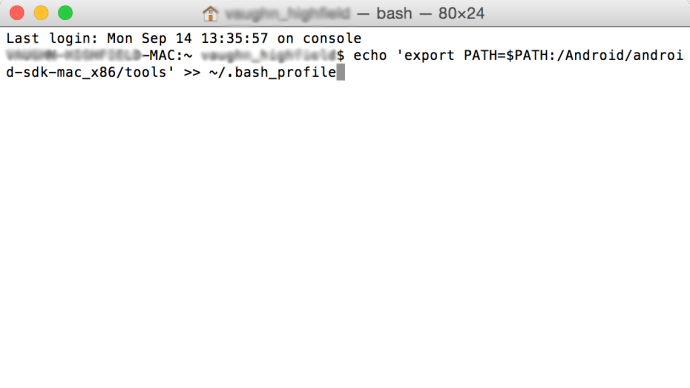Jika Anda menjalankan Android versi lama seperti Lollipop atau bahkan Marshmallow, mungkin sudah waktunya untuk memperbarui ke versi terbaru Android 10. Tergantung pada perangkat Anda, mungkin sudah waktunya untuk meningkatkan ke model yang lebih baru tetapi mereka yang ingin menjaga ponsel mereka dapat memperbaruinya untuk mendapatkan fitur dan manfaat terbaru dari OS Android.
 Lihat ulasan terkait Android 6 Marshmallow: Sejumlah perbaikan kecil
Lihat ulasan terkait Android 6 Marshmallow: Sejumlah perbaikan kecil Memperbarui ponsel Anda ke versi Android terbaru adalah tugas yang sangat sederhana – ikuti langkah-langkah di bawah ini – meskipun saat tersedia sangat bergantung pada produsen ponsel dan operator seluler Anda. Ini bisa memakan waktu antara satu dan sembilan bulan untuk terjadi.
Tips Sebelum Memperbarui
Setiap kali Anda memperbarui perangkat keras lama ke perangkat lunak yang lebih baru, sebaiknya lakukan pencadangan semua yang ada di perangkat Anda. Ponsel tidak berbeda dalam aspek itu. Melakukan pencadangan sederhana ke Google Drive, Google Foto, atau layanan cloud lainnya memastikan bahwa jika terjadi sesuatu, Anda tidak kehilangan data yang tak tergantikan.
Selanjutnya, pastikan Anda memiliki cukup memori di ponsel atau tablet Anda. Pembaruan baru akan menghabiskan lebih banyak ruang di perangkat Anda, jadi jika Anda menjalankan ponsel yang hanya memiliki 16GB (atau bahkan 32GB), ketahuilah kapasitas penyimpanan yang tersisa setelah pembaruan.
Terakhir, periksa koneksi Anda. Untuk menghindari gangguan apa pun dalam pembaruan, pastikan Anda berada di jaringan wifi yang stabil dan perangkat Anda terisi daya. Hal terakhir yang kami inginkan saat menjalankan perangkat lunak besar secara keseluruhan adalah sesuatu yang mogok dan mengganggunya.
Peningkatan Android 10 melalui "over the air"
Setelah pabrikan ponsel Anda membuat Android 10 tersedia untuk perangkat Anda, Anda dapat memutakhirkannya melalui pembaruan "over the air" (OTA). Pembaruan OTA ini sangat mudah dilakukan dan hanya membutuhkan beberapa menit.
Buka ponsel Anda dan buka panel "Pengaturan"

Di "Pengaturan" gulir ke bawah dan ketuk 'Tentang Telepon'.
Di "Tentang ponsel", ketuk "Pembaruan perangkat lunak" untuk memeriksa versi Android terbaru.

Ketahuilah bahwa Anda mungkin harus memperbarui ponsel Anda ke versi terbaru Android Lollipop atau Marshmallow sebelum Android 10 tersedia. Anda harus menjalankan Android 5.1 atau lebih tinggi untuk memperbarui dengan mulus.
Setelah diunduh, ponsel Anda akan diatur ulang dan dipasang dan diluncurkan ke Android Marshmallow.
Cara Memaksa Peningkatan Android (melalui gambar pabrik)
Bagi mereka yang merasa sedikit lebih berani dengan pembaruan telepon mereka dan benar-benar ingin mendapatkan versi Android terbaru sebelum orang lain, Google memang menawarkan gambar pabrik Android untuk diunduh.
Namun, proses ini hanya untuk pengguna tingkat lanjut. Menggunakan gambar pabrik Android akan menghapus semua data Anda, jadi pastikan Anda mencadangkan konten ponsel sebelum memperbarui.
Umumnya, Google hanya merilis gambar pabrik untuk perangkat Nexus-nya, jadi jika Anda menjalankan salah satunya, Anda pasti dapat meningkatkan melalui metode ini. Bagi mereka yang menggunakan model telepon lain, berhati-hatilah: sementara gambar akan berfungsi, gambar mungkin tidak dioptimalkan untuk berjalan di telepon Anda dengan benar.
Saat ini, Google belum membuat gambar pabrik Android Marshmallow tersedia untuk diunduh, tetapi ketika itu terjadi, ini adalah bagaimana Anda dapat meningkatkan perangkat nexus Anda.
- Unduh dan instal SDK Android terbaru di komputer Anda
- Tambahkan folder SDK ke PATH:
- Di Windows:
- Buka Komputer Saya | properti
- Pengaturan Sistem Lanjut
- Properti Sistem | Lanjutan | Variabel Lingkungan
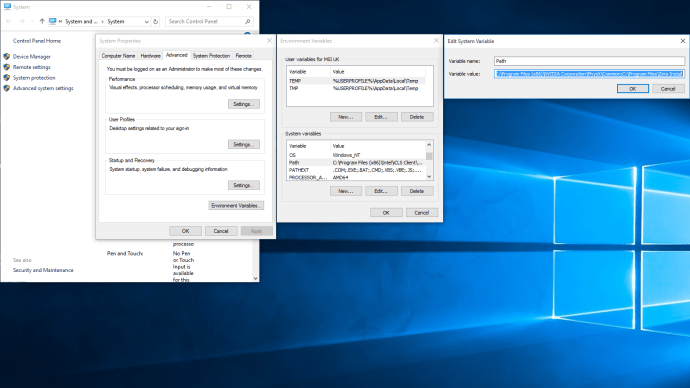 Pilih Path, lalu klik Edit dan ketik direktori tempat Anda menginstal SDK (ingat, setiap entri dipisahkan oleh titik koma)
Pilih Path, lalu klik Edit dan ketik direktori tempat Anda menginstal SDK (ingat, setiap entri dipisahkan oleh titik koma)
- Di Mac OS X:
- Catat di mana file SDK ZIP dibongkar (secara default berakhir di direktori yang disebut "android-sdk-mac_x86")
- Buka Terminal dan rekatkan "echo 'export PATH=$PATH:/Android/android-sdk-mac_x86/tools' >> ~/.bash_profile" untuk mengatur PATH
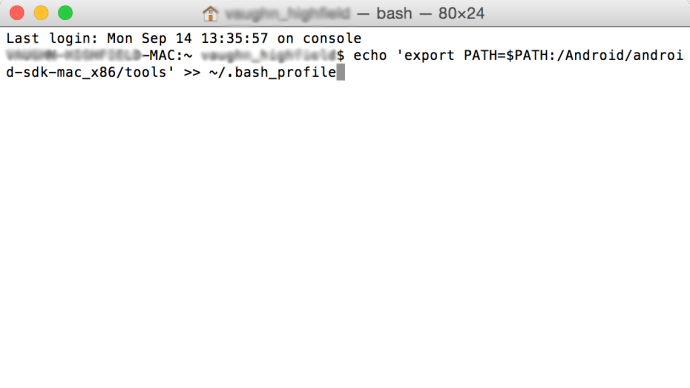
- Aktifkan USB debugging pada perangkat Android Anda di Pengaturan | Tentang ponsel | Informasi perangkat lunak
- Jika Anda belum mengaktifkan Mode Pengembang, ketuk "nomor build" tujuh kali untuk mengaktifkannya
- Setelah selesai, buka menu "Opsi pengembang" yang baru dapat diakses di Pengaturan. Centang "USB debugging"
- Unduh gambar pabrik untuk setiap perangkat (Google akan menyediakan ini setelah diluncurkan)
- Ekstrak gambar di komputer Anda dan hubungkan perangkat Android Anda ke komputer melalui USB
- Boot ponsel Anda ke fastboot dengan menahan tombol volume atas, volume bawah, dan daya saat menyalakan perangkat Anda. Jika Anda tidak memiliki perangkat Nexus, berikut adalah daftar cara lain untuk boot ke fastboot
- Buka terminal perintah di komputer Anda dan jalankan "flash-all.bat" untuk menginstal file dan OS yang diperlukan ke ponsel Anda
- Setelah selesai, Google menyarankan Anda mengunci bootloader ponsel Anda untuk keamanan. Ini dilakukan dengan me-reboot ponsel Anda kembali ke mode fastboot saat terhubung melalui USB dan kemudian jalankan "fastboot oem lock" dari terminal perintah di komputer Anda
- Itu saja, Anda sudah selesai!
Perbarui Solusi
Seperti yang diketahui semua pengguna Android sekarang, sebenarnya mendapatkan pembaruan itu sulit. Sementara sebagian besar pengguna memeriksa situs teknologi online dan pengaturan perangkat mereka untuk pembaruan terbaru, ada satu metode yang membuat Anda mendapatkan pembaruan sedikit lebih cepat.
Buka Pengaturan di perangkat Android Anda dan ketuk Manajer Aplikasi Anda. Dari sini, cari Kerangka Layanan Google dan bersihkan cache seperti yang Anda lakukan pada aplikasi apa pun.

Tutup aplikasi Pengaturan dan buka kembali untuk memeriksa pembaruan. Banyak pengguna telah menyatakan bahwa mereka perlu melakukan ini beberapa kali, tetapi akhirnya, pembaruan muncul.
Penyelesaian masalah
Mengapa saya tidak dapat memperbarui perangkat saya ke Android 10?
Ada beberapa alasan yang perlu dipertimbangkan saat memperbarui perangkat Android.
Tidak Cukup Ruang Penyimpanan
Salah satunya akan menjadi masalah manajemen memori (yaitu tidak ada cukup ruang penyimpanan gratis). Dalam hal ini, Anda dapat membongkar konten yang tidak Anda perlukan tetapi pastikan bahwa setelah pembaruan, ponsel Anda masih memiliki beberapa penyimpanan gratis yang tersedia sehingga dapat berfungsi.
Ponsel Anda Sudah Di-Root
Jika Anda telah melakukan root pada ponsel Anda, Anda harus mencabutnya atau mencari metode lain untuk meningkatkan perangkat lunak. Menggunakan SuperSu atau aplikasi lain yang dapat diunduh, Anda dapat membatalkan root perangkat, melakukan pembaruan, lalu melakukan root lagi.
Jika itu tidak berhasil, coba ODIN Pro untuk memperbarui perangkat lunak Anda. Apa pun yang Anda pilih, keduanya adalah tugas membosankan yang membutuhkan lebih dari sekadar pemahaman teknologi tingkat dasar.
Model perangkat Anda tidak kompatibel dengan Android 10
Ini tidak berarti bahwa Android 10 tidak akan pernah tersedia untuk perangkat Anda, itu hanya berarti bahwa itu mungkin belum dirilis untuk perangkat Anda. Seperti yang kami sebutkan di atas, ada beberapa hal yang dapat Anda lakukan untuk mencoba dan memaksa pembaruan, tetapi beberapa pengguna mungkin harus menunggu sedikit lebih lama.
Daya tahan baterai Anda terlalu rendah
Jika ponsel Anda tidak cukup terisi daya (biasanya lebih dari lima puluh persen) pembaruan tidak akan berfungsi. Ini mungkin tampak seperti gangguan, tetapi sebenarnya ini lebih aman dari kegagalan. Jika baterai ponsel Anda terkuras selama pembaruan, itu bisa menimbulkan konsekuensi bencana (dan yang kami maksud adalah sakit kepala besar yang bisa dengan mudah dihindari). Jika Anda kesulitan membuat ponsel Anda bekerja sama dengan pembaruan, coba isi daya sedikit lagi.
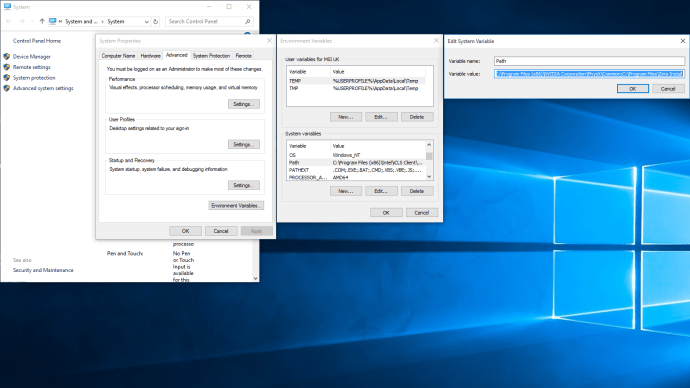 Pilih Path, lalu klik Edit dan ketik direktori tempat Anda menginstal SDK (ingat, setiap entri dipisahkan oleh titik koma)
Pilih Path, lalu klik Edit dan ketik direktori tempat Anda menginstal SDK (ingat, setiap entri dipisahkan oleh titik koma)